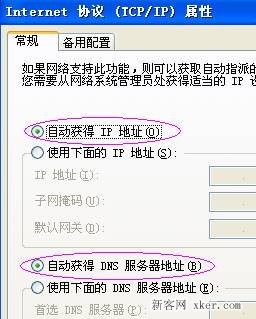如何在PowerPoint中添加音频和视频
如何在PowerPoint中添加音频和视频
PowerPoint是一种功能强大的演示软件,可以帮助用户制作出引人入胜的演讲和演示文稿。其中一个重要的功能是在幻灯片中添加音频和视频,以增强演示效果和吸引观众的注意力。本教程将为您介绍如何在PowerPoint中添加音频和视频,并提供一些实用的技巧和建议。
添加音频
在PowerPoint中添加音频可以为幻灯片增添动感和丰富多样的声音效果。以下是一些简单的步骤:
1、在要添加音频的幻灯片上,点击“插入”选项卡上的“音频”按钮。
2、选择要添加的音频文件,并将其插入幻灯片上的适当位置。
3、根据需要调整音频的大小和位置。
4、在需要播放音频的地方,选择“声音工具”选项卡上的“播放”按钮。
添加视频
在PowerPoint中添加视频可以使演示更加生动和直观。以下是一些简单的步骤:
5、在要添加视频的幻灯片上,点击“插入”选项卡上的“视频”按钮。
6、选择要添加的视频文件,并将其插入幻灯片上的适当位置。
7、根据需要调整视频的大小和位置。
8、在需要播放视频的地方,选择“视频工具”选项卡上的“播放”按钮。
技巧和建议
除了基本的添加音频和视频的步骤,还有一些技巧和建议可以帮助您更好地利用这些功能:
9、选择适当的音频和视频文件,确保它们与幻灯片的主题和内容相符。
10、在设置音频和视频的开始和结束时间时,注意控制时长和节奏,以避免幻灯片过于拖沓或过于繁忙。
11、使用自动播放或点击播放的方式,根据具体情境和需要决定。自动播放可以在展示开始时直接播放音频和视频,而点击播放则需要通过点击幻灯片来触发。
12、可以在播放音频和视频时自动暂停幻灯片的播放,以确保观众可以专注于听、看和理解。
13、如果需要,在幻灯片上添加动画效果和特殊效果,以增强音频和视频的视觉吸引力。
结论
如何在PowerPoint中添加音频和视频,通过在PowerPoint中添加音频和视频,您可以使演示更加生动、引人入胜,并提升观众的参与度和注意力。请根据本教程中提供的步骤和技巧,以及您自己的创意和需求,灵活运用这些功能,打造出令人印象深刻的演示文稿。